Kaip išjungti statistiką ir diagnostikos ataskaitas "Google WiFi"

Daugelis privatumo sąmoningo vartotojai nori sustabdyti programas ir įrenginius pranešti apie diagnostiką jų patronuojančioms bendrovėms. Mes paprastai manome, kad tai yra naudingos funkcijos, tačiau jei norėtumėte išjungti juos, tai kaip juos išjungti "Google WiFi" sistemoje.
SUSIJĘS: Ar turėčiau leisti programoms siųsti "naudojimo statistiką" ir "klaidą" Ataskaitos "?
Dauguma įrenginių turi kažką panašaus, o tai leidžia bendrovei žinoti, kaip jūs naudojate įrenginį ir ką naudojate, o tai savo ruožtu turėtų padėti bendrovei tobulinti programinę įrangą. "Google" teigia, kad "Google WiFi" nestebi svetainių, kuriose lankotės, arba rinkti informaciją, siunčiamą per "Wi-Fi" srautą, o "duomenis, pvz.," Wi-Fi "kanalą, signalo stiprumą ir įrenginių tipus, kurie yra svarbūs norint optimizuoti" Wi- Fi "našumą". Bet jei nenorite pateikti joms jokios informacijos, ją lengva išjungti.
Norėdami tai padaryti, pirmiausia atidarykite "Google WiFi" programą savo telefone ir bakstelėkite skirtuką, naudodami nustatymų dėžutės piktogramą ir Trys kiti apskritimai.
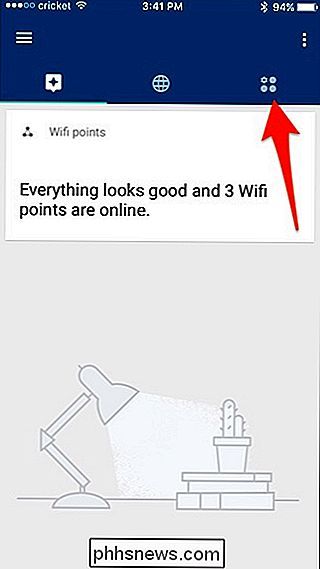
Palieskite "Tinklo nustatymai".
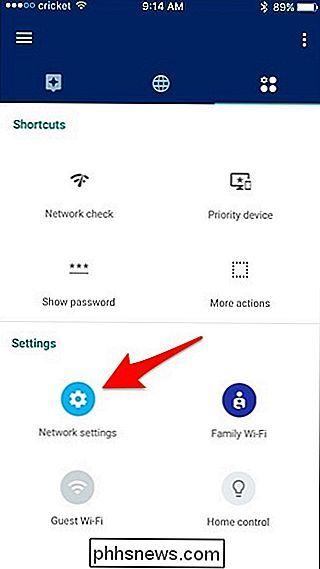
Bakstelėkite "Privatumas" apačioje.
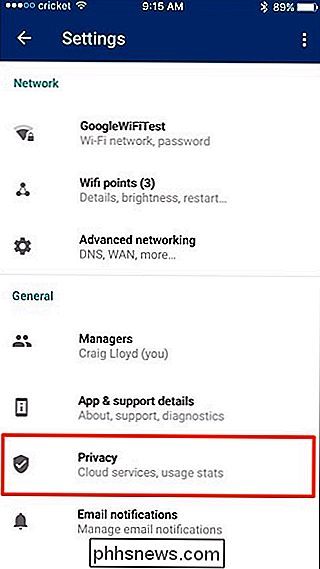
Bus trys trys skirsniai, kuriuos galite išjungti, kiekvienas iš jų paaiškina, ką jis daro. Bakstelėkite perjungimo mygtuką, kad išjungtumėte juos į dešinę.
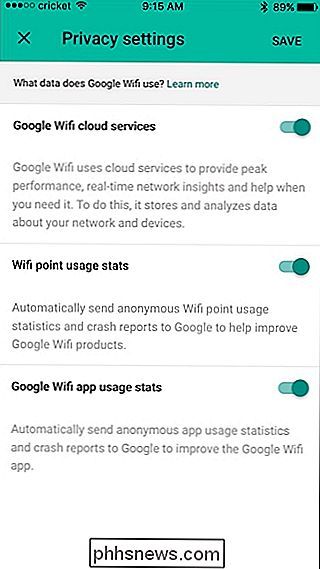
Nepamirškite, kad išjungus "Google WiFi" debesies paslaugas bus išjungtos kai kurios funkcijos, įskaitant galimybę pamatyti, kiek pralaidumo ir duomenų, kuriuos jūsų tinklas išnaudojo laikui bėgant .
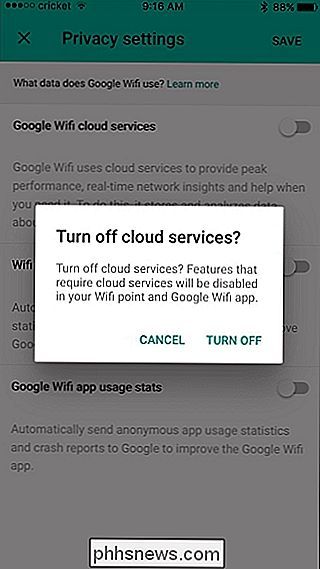
Išjungus privatumo nustatymus, viršutiniame dešiniajame kampe paspauskite mygtuką "Išsaugoti".
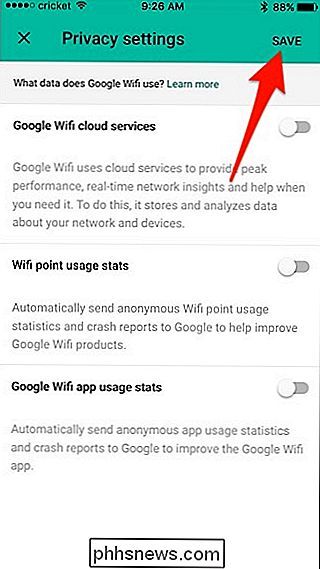
Apskritai, jūs neturite daug ką nerimauti, kiek "Google" renka asmeninę informaciją iš "Google" "WiFi" sistema, ypač kai "Google" gali stebėti daug sunkesnius dalykus, tačiau niekada negalėtų bet kuriuo atveju išjungti privatumo nustatymų, kad būtų saugu.

Kaip redaguoti ar kurti "Netgear Arlo Pro" vaizdo kamerų sistemos pasirinktinius režimus
Pagal numatytuosius nustatymus "Netlog" "Arlo Pro" fotoaparato sistema turi keletą skirtingų režimų, kuriuos galite perjungti, priklausomai nuo to, namuose ar toli. Tačiau galite keisti skirtingų režimų nustatymus. Štai kaip sukurti savo režimus "Arlo" programoje. Yra keturi numatytieji režimai: "Ginkluotos", "Išjungtos apsaugos", "Tvarkaraštis" ir "Geofencing".

Kaip veikia naktinio matymo fotoaparatai?
Dauguma saugumo fotoaparatų turi naktinio matymo funkciją, leidžiančią jiems vis dar matyti daiktus, net jei jie yra juodos spalvos išorėje. Bet kaip tai veikia? Jei nežinote, apie ką mes kalbame, tuomet jūs tikriausiai bent jau matėte naktinio matymo medžiagą iš šių vaiduokliu televizijos laidų - tai juodai balta arba juoda ir žalia išvaizda viskas gerai žinoma.



